راهنمای نصب ویندوز ۱۰ با فلش
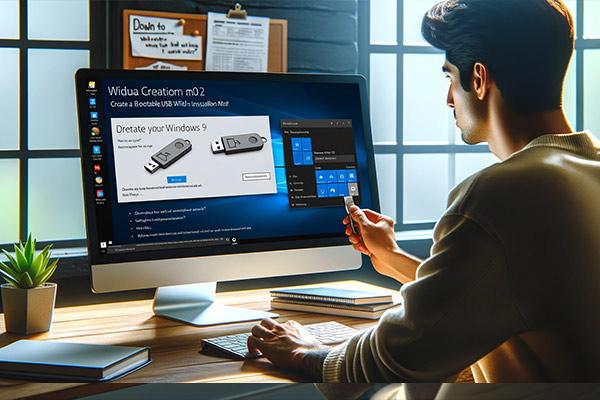
با وجود رونمایی از ویندوز ۱۱، ویندوز ۱۰ هنوز هم یکی از محبوبترین سیستم عاملها است. ویندوز ۱۰ با رابط کاربری ساده، امکانات کاربردی و بدون هیچگونه باگ سیستمی، توانسته جایگاه خود را تثبیت کند. اگر سیستم شما ویندوز ۱۱ دارد و قصد نصب ویندوز ۱۰ را دارید، فقط کافی است این مقاله را مطالعه کنید. در این مقاله مشخصات مورد نیاز برای پیادهسازی این ویندوز را بررسی میکنیم و قدم به قدم تا نصب ویندوز همراه شما هستیم.
همچنین یک فرصت ویژه کسبدرآمد را به شما معرفی خواهیم کرد که این فرصت طلایی را نباید از دست بدهید!
مشخصات مورد نیاز برای استفاده از ویندوز ۱۰ را بدانید!
قبل از شروع به نصب ویندوز ۱۰، ابتدا باید نیازمندیهای سختافزاری مورد نیاز برای اجرای این سیستم عامل را بررسی کنید. ویندوز ۱۰ به پردازندهای با حداقل سرعت ۱ گیگاهرتز، ۱ گیگابایت رم برای نسخه ۳۲ بیتی و ۲ گیگابایت برای نسخه ۶۴ بیتی، فضای خالی دیسک ۱۶ گیگابایت برای ۳۲ بیت و ۲۰ گیگابایت برای ۶۴ بیت، کارت گرافیکی سازگار با DirectX ۹ و نمایشگر با رزولوشن حداقل ۸۰۰x۶۰۰ پیکسل نیاز دارد.
همچنین مطمئن شوید که دسترسی به اینترنت برای دانلود بهروزرسانیها و درایورها وجود دارد. اگر سیستم شما این مشخصات را دارد، برای نصب ویندوز ۱۰ با فلش روفوس، مراحل زیر را دنبال کنید. البته مهم است که یک فلش مموری باکیفیت و در ظرفیت ۲۵۶ یا ۵۱۲ گیگ تهیه کرده باشید تا ویندوز را روی آن قرار دهید. برای خرید و بررسی قیمت فلش مموری ۵۱۲ گیگ، فقط کافی است نگاهی به محصولات لوتوس حافظه داشته باشید.
ایجاد فلش بوت؛ اولین قدم در راهنمای نصب ویندوز ۱۰ با فلش
برای نصب ویندوز ۱۰ به یک فلش مموری امن و با ظرفیت بالا نیاز دارید. با استفاده از ابزار رسمی مایکروسافت، «Media Creation Tool» میتوانید فلش مموری را برای نصب ویندوز آماده کنید. این ابزار اجازه میدهد تا آخرین نسخه ویندوز ۱۰ را دانلود کنید و یک درایو USB قابل بوت ایجاد کنید.
پروسه آمادهسازی فایل برای نصب windows ۱۰ بسیار ساده است؛ فقط باید ابزار را از وبسایت مایکروسافت دانلود کنید، فلش خود را وصل کرده و دستورالعملهای نمایش داده شده را دنبال کنید. توجه داشته باشید که نوع فلش اهمیت بسیاری برای حفظ کیفیت نصب ویندوز دارد. با خرید فلش مموری لوتوس، خیالتان از نصب ویندوز راحت خواهد شد و حتی در صورت نیاز، میتوانید از گارانتی لوتوس مموری که به صورت مادام العمر است استفاده کنید.
پس از نصب فلش بوت شده، تنظیم BIOS را انجام دهید
برای اطمینان از بوت شدن کامپیوتر لازم است تنظیمات BIOS یا UEFI را تغییر دهید. برای دسترسی به تنظیمات BIOS/UEFI، باید هنگام راهاندازی سیستم کلید خاصی مانند F۲، F۱۲، Del یا Esc را فشار دهید. در منوی BIOS، ترتیب بوت را تنظیم کنید تا رسانه نصب (USB/DVD) در اولویت اول قرار گیرد. به این ترتیب پنجرهای جدید برای نصب فلش مموری باز میشود که در ادامه قدم به قدم آن را بررسی کردهایم.
طریقه نصب ویندوز ۱۰؛ بدون پاک شدن اطلاعات کامپیوتر
پس از بوت سیستم با فلش مموری فرآیند نصب ویندوز ۱۰ آغاز میشود. در ابتدا، صفحهای برای انتخاب زبان سیستمعامل، زمان و زبان صفحه کلید نمایش داده میشود. پس از انتخاب این تنظیمات، به صفحه فعال کردن ویندوز وارد میشوید. گزینه «I don’t have a product key» را انتخاب کنید تا پس از تمام شدن نصب، با اکتیویتور آن را فعال کنید.
سپس باید نوع نصب windows ۱۰ را انتخاب کنید و برای پاک شدن اطلاعات قبلی باید روی Custom: Install Windows only (advanced کلیک کنید. در مرحله بعد، درایوها و پارتیشنها را مدیریت کنید و فضای لازم برای نصب ویندوز را ایجاد کنید که در این مرحله، باید درایوی که ویندوز روی آن نصب بوده را انتخاب کنید. بهاینترتیب بدون از دست رفتن اطلاعات قبلی، فقط درایو حاوی ویندوز دستخوش تغییر خواهد شد. پس از تکمیل این مراحل، نصب ویندوز آغاز میشود که ممکن است چندین دقیقه طول بکشد. در این زمان کامپیوتر را خاموش یا جابهجا نکنید.
انجام تنظیمات پس از نصب windows ۱۰؛ شخصی سازیها و بخشهای امنیتی
پس از نصب ویندوز ۱۰، سیستم شما راهاندازی مجدد شده و وارد مراحل تنظیم اولیه خواهد شد. در این مرحله، باید حساب کاربری خود را تنظیم کرده و گزینههای حریم خصوصی را فعال کنید. این مرحله فرصتی است تا تنظیمات امنیتی مهم مانند فایروال، آنتیویروس و بهروزرسانیهای امنیتی را آپدیت و تنظیم کنید. پس از پایان این تنظیمات، نصب ویندوز ۱۰ تمام شده و ویندوز آماده استفاده روزمره خواهد بود.
برای نصب ویندوز ۱۰ با فلش؛ از فلشهای امن ریووکس استفاده کنید
نکته مهمی که برای نصب ویندوز ۱۰ روی ویندوز ۷ یا نصب ویندوز ۱۰ روی سیستم قدیمی وجود دارد، استفاده از فلش مموری باکیفیت است. در واقع فلش مموری بخش بزرگی از فرایند نصب ویندوز را عهدهدار است و باید تکنولوژی آن پیشرفته باشد. همچنین مهم است ویندوز را سریع پردازش کند و فضای کافی برای انتقال فایلهای ویندوز را داشته باشد. برای خرید چنین محصولی، فقط کافی است به نمایندگیهای لوتوس مراجعه کنید و اگر در شهر شما نمایندگی نیست، بخش بعدی را از دست ندهید!
دریافت نمایندگی رسمی ریووکس و لوتوس؛ فقط با یک تماس!
دریافت نمایندگی لوتوس مموری در شهر خودتان! بله شما میتوانید از این فرصت استثنایی که مجموعه لوتوس حافظه در نظر گرفته استفاده کنید و بهعنوان یکی از شعب رسمی لوتوس و ریووکس فعالیت کنید. فرقی نمیکند قصد اخذ نمایندگی فلش در تهران را داشته باشید یا سایر شهرهای ایران، برای دریافت نمایندگی فقط کافی است با یکی از شمارههای ۸۸۱۷۱۸۶۸-۰۲۱ یا ۸۸۵۳۹۹۱۳-۰۲۱ تماس حاصل فرمایید. کارشناسان لوتوس حافظه در سریعترین زمان ممکن به درخواست شما رسیدگی خواهند کرد!





